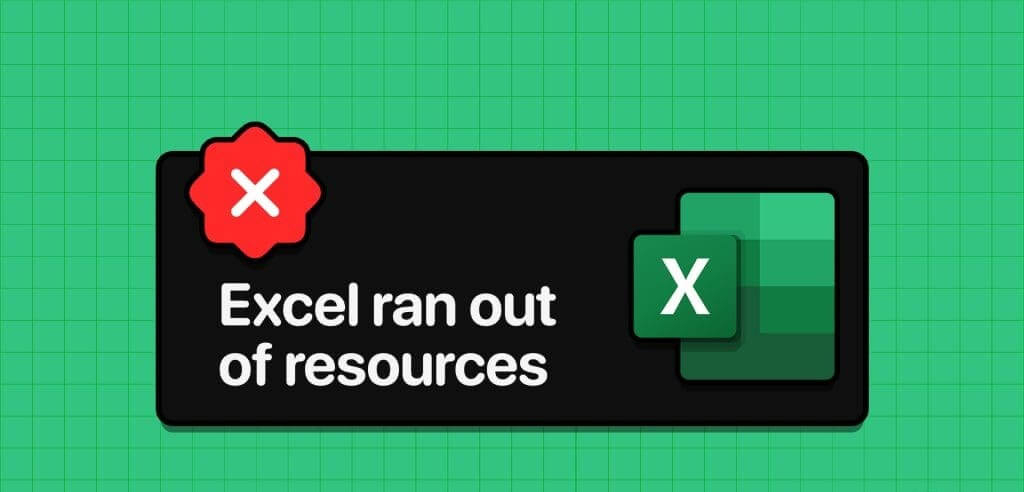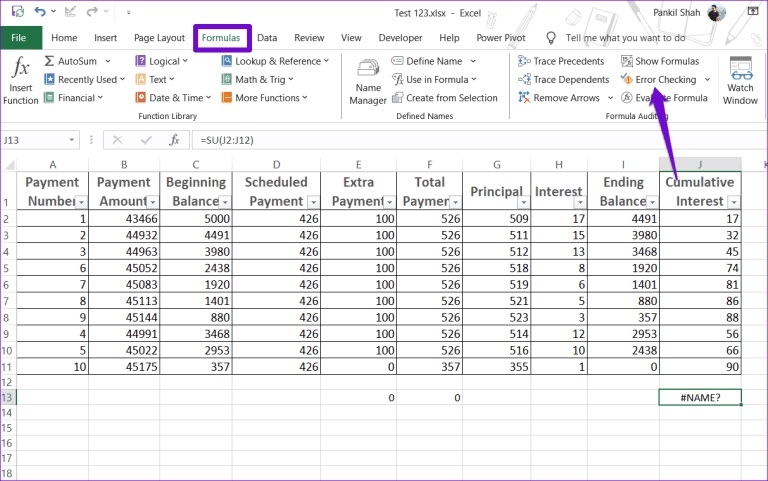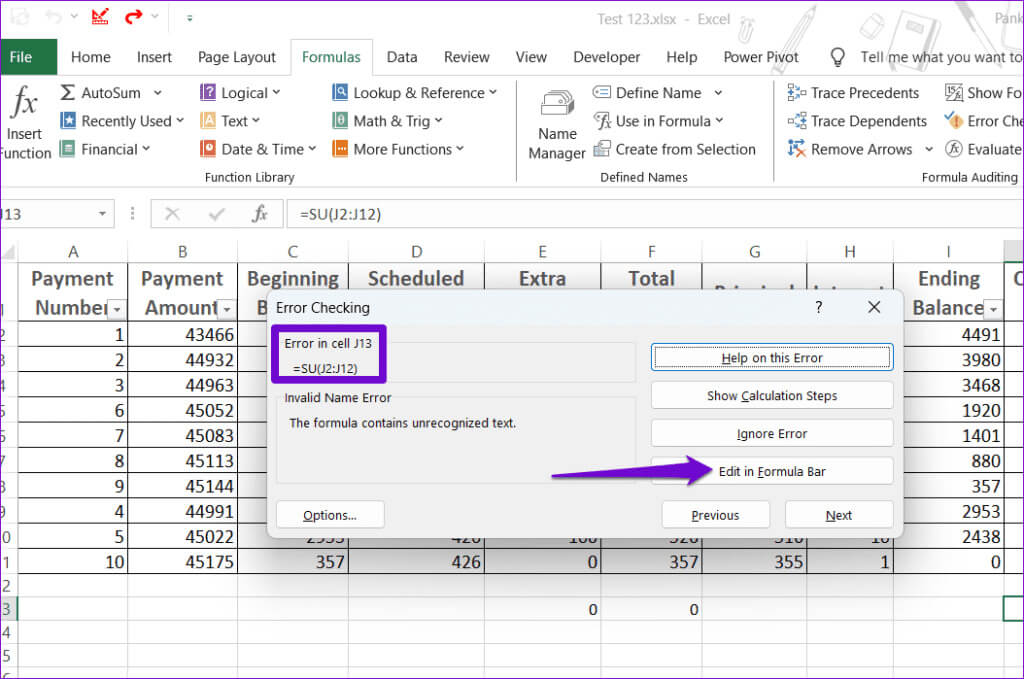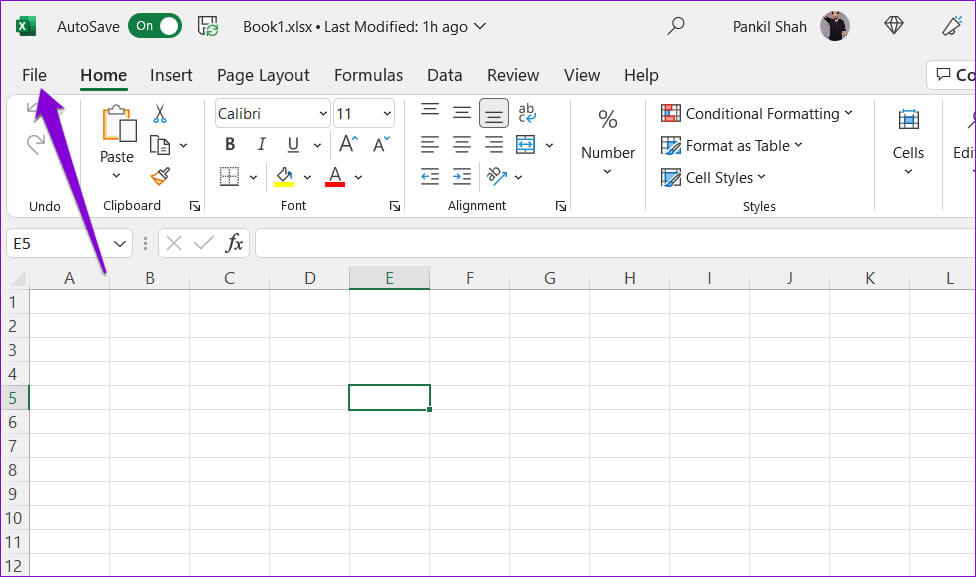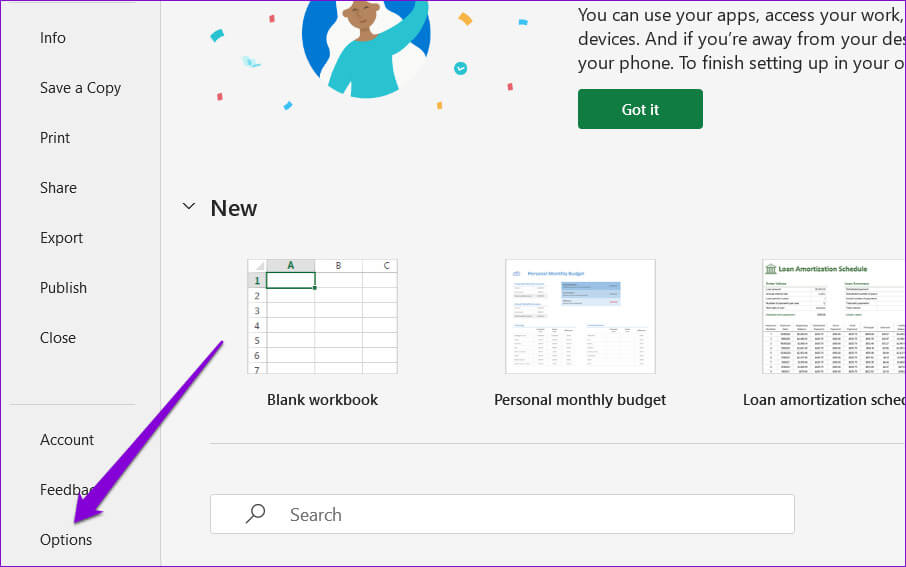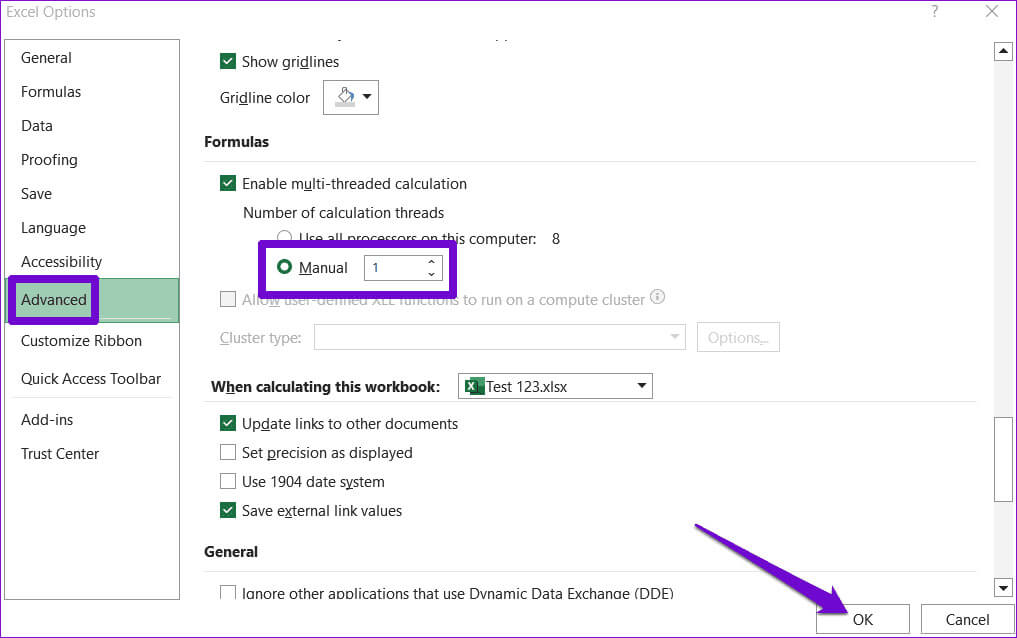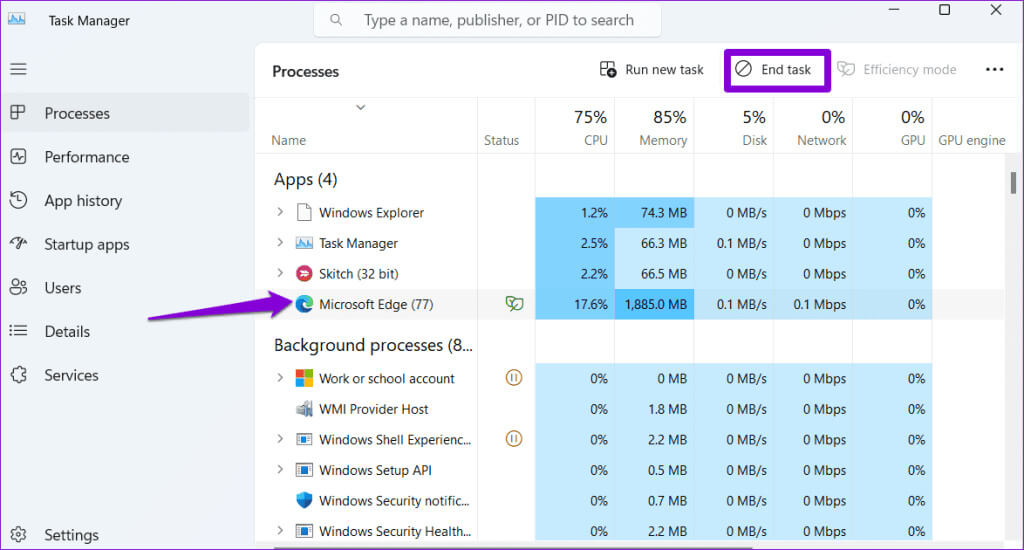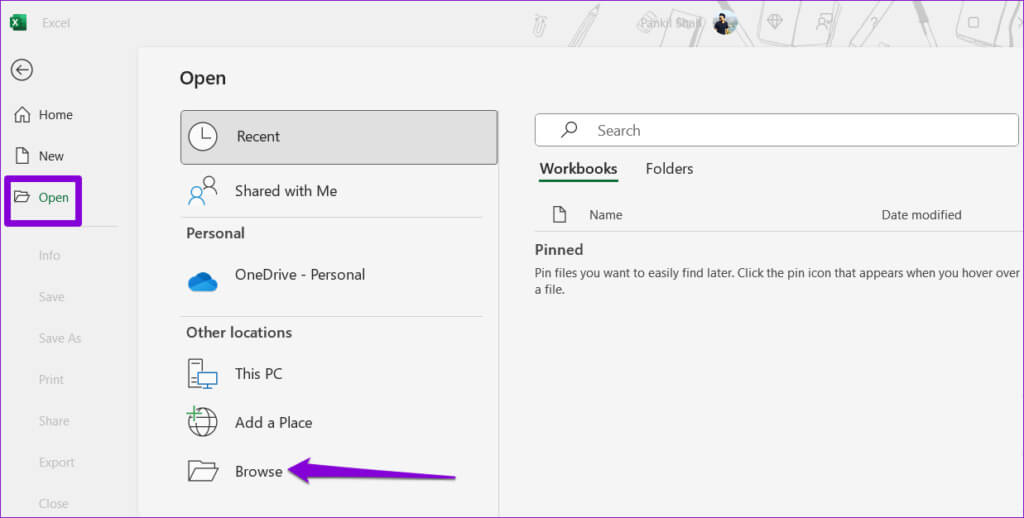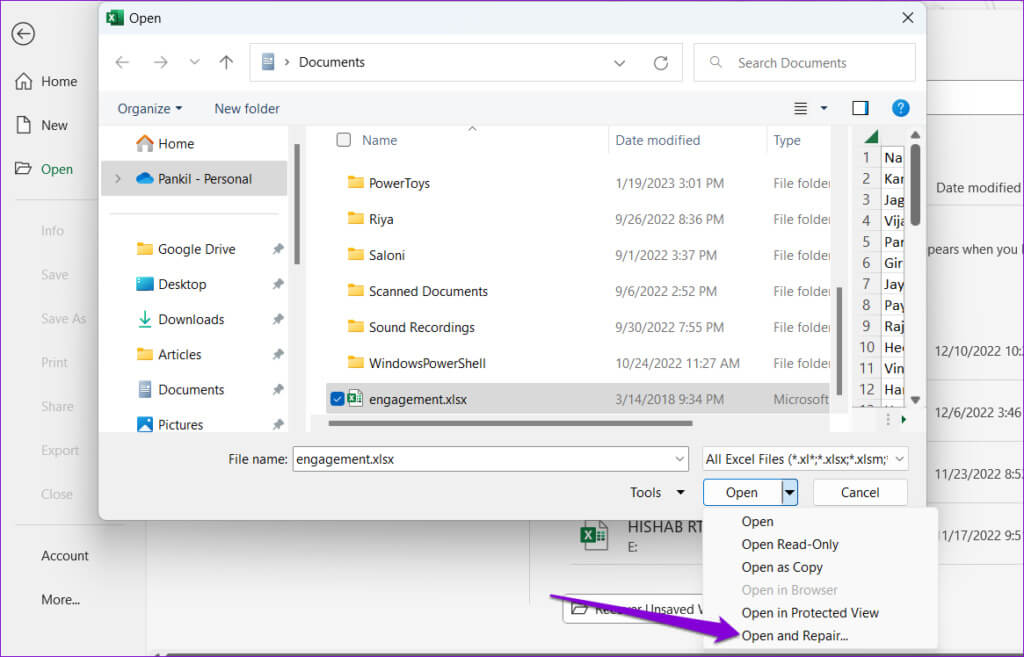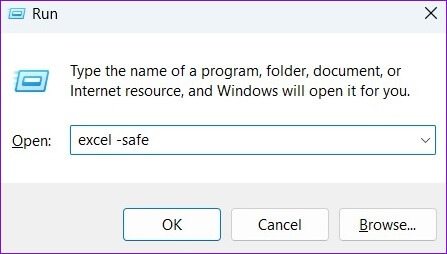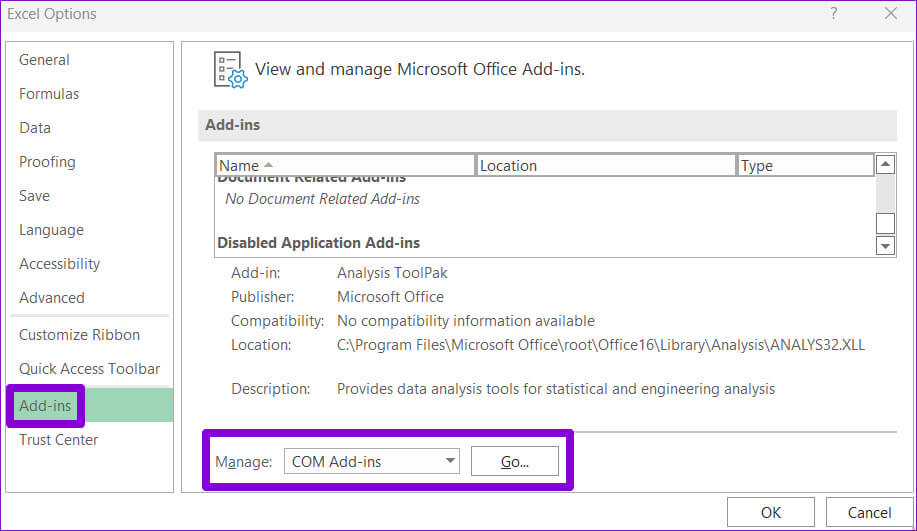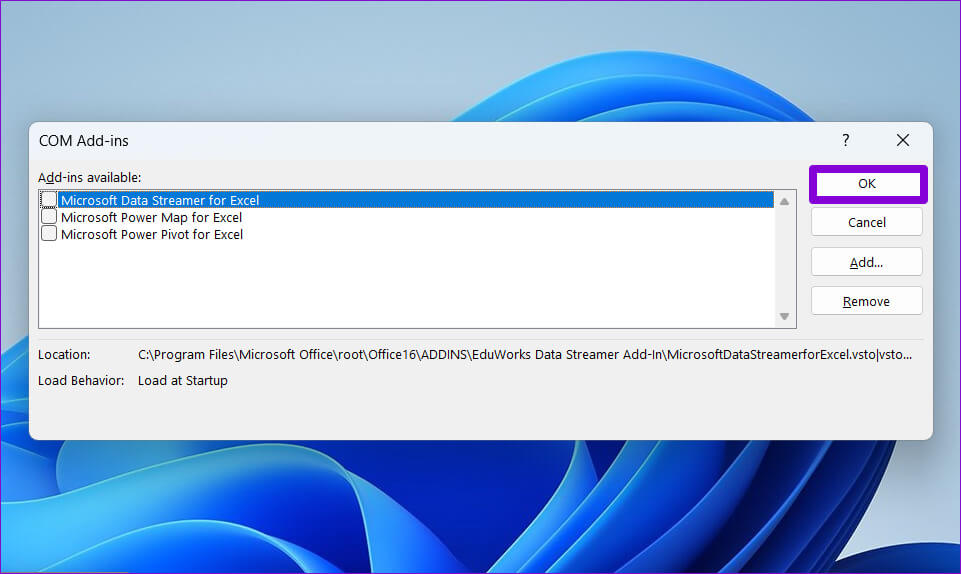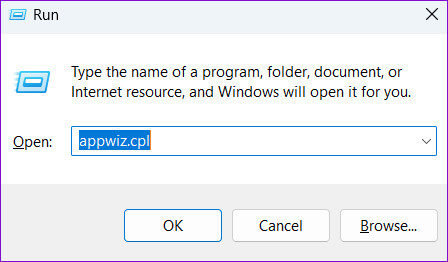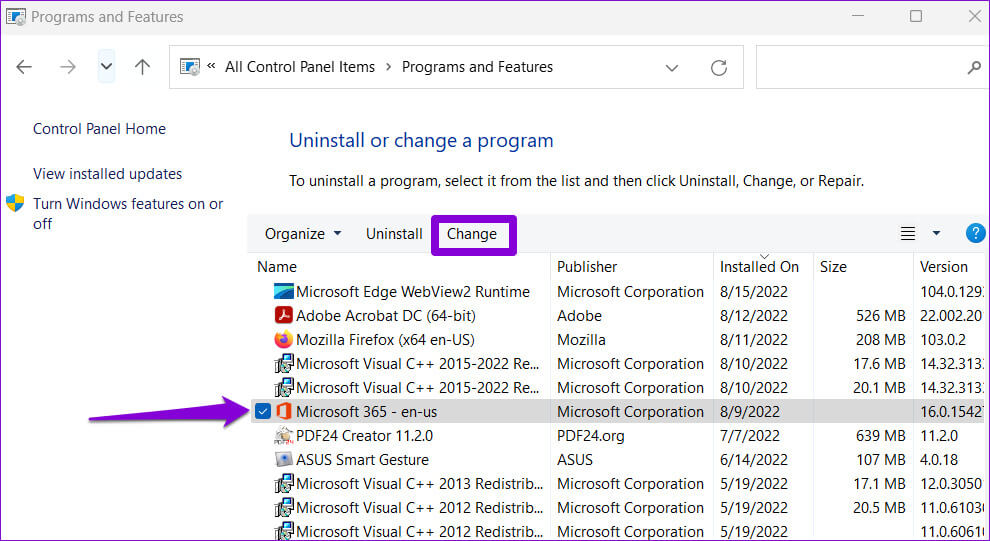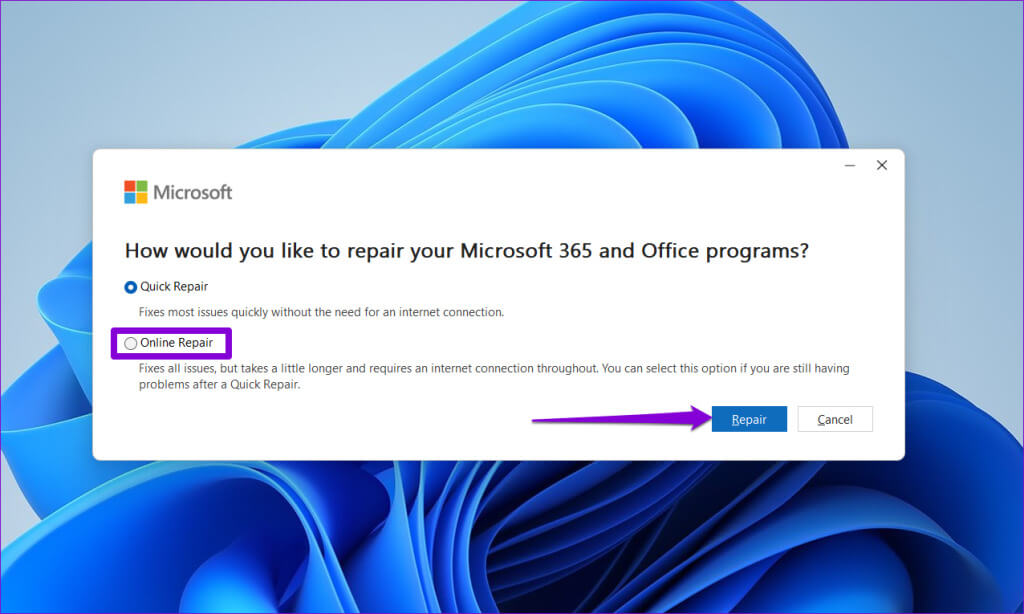Top 6 des correctifs pour l’erreur Excel de ressources insuffisantes sous Windows
Êtes-vous toujours confronté à l’erreur « Excel à court de ressources » sur votre PC Windows 10 ou 11 ? Cette erreur peut apparaître lors de l'exécution d'opérations arithmétiques de base, ou... Déplacer les lignes et les colonnes, ou naviguez simplement dans la feuille. Cela peut entraver votre flux de travail et entraîner une perte de données. Voici les 6 principaux correctifs pour l'erreur de manque de ressources dans Excel sous Windows.
Si les méthodes habituelles, comme le redémarrage de Microsoft Excel, ne vous aident pas, il est temps d'essayer d'autres options. Dans ce guide, nous avons répertorié quelques solutions efficaces qui vous aideront à résoudre rapidement l'erreur. Alors, jetons un coup d'œil.
1. Utilisez un outil de vérification des erreurs
L'une des raisons courantes pour lesquelles vous pouvez voir l'erreur « Excel a manqué de ressources lors de la tentative de calcul » est si votre feuille de calcul contient des formules incorrectes ou non valides. Pour résoudre ce problème, vous pouvez utiliser l'outil de vérification des erreurs d'Excel pour identifier et corriger les formules problématiques. Voici comment.
Étape 1: Ouvert Feuille de calcul Excel Votre, allez dans la liste des formules en haut, et cliquez sur le bouton التحقق d'erreurs au sein du groupe de vérification des formules.
Étape 2: Une fois qu'Excel a identifié la formule problématique, cliquez sur le bouton "Modifier dans la barre de formule" Pour le corriger. Après cela, Excel ne vous donnera aucune erreur.
2. Modifier le nombre de threads de compte
Par défaut, Excel utilise tous les cœurs de processeur pour effectuer des calculs dans votre feuille de calcul. Cependant, cela peut parfois entraîner un manque de ressources dans Excel, en particulier lorsque vous travaillez avec une feuille de calcul volumineuse ou complexe.
Pour éviter cela, vous devez modifier le nombre de threads de calcul utilisés par Excel en même temps en suivant ces étapes :
Étape 1: Ouvert Microsoft Excel et appuyez sur Menu "dossier" Dans le coin supérieur gauche.
Étape 2: Cliquez Les options Dans la barre latérale gauche.
Étape 3: Sélectionner Options avancées Dans la barre latérale gauche, faites défiler jusqu'à la section Formules dans le volet de gauche. Sélectionnez l'option manuel, Et entrez 1 dans la zone de texte à côté, puis cliquez sur le bouton Ok Dans le coin inférieur droit.
3. Fermez les applications et programmes indésirables
L'exécution d'un trop grand nombre d'applications et de programmes peut également provoquer l'erreur « Excel ne peut pas terminer cette tâche avec les ressources disponibles » ou « Ressources système insuffisantes pour un affichage complet » sous Windows. Cela peut également se produire si vous avez trop de feuilles de calcul ouvertes. Pour résoudre ce problème, vous devez Fermer les applications et les programmes Dont vous n'avez pas besoin.
Appuyez sur le raccourci clavier Ctrl + Shift + Esc pour lancer le Gestionnaire des tâches. Sélectionnez le programme dont vous n'avez pas besoin et cliquez sur le bouton « Fin de tâche » en haut. Répétez cette opération pour fermer toutes les applications et programmes indésirables.
Essayez à nouveau d'utiliser Excel et vérifiez si l'erreur apparaît à nouveau.
4. Réparez votre classeur Excel
Si vous recevez uniquement l'erreur « Excel à court de ressources » lorsque vous travaillez sur une feuille de calcul spécifique, le fichier lui-même peut être le problème. Vous pouvez essayer d'utiliser la fonctionnalité Réparer dans Excel pour résoudre les problèmes avec le classeur. Voici comment.
Étape 1: Ouvert Microsoft Excel et appuyez sur Menu "dossier" Dans le coin supérieur gauche.
Étape 2: Sélectionner ouvert Dans la colonne de gauche, cliquez sur l'option Parcourir.
Étape 3: Localisez et sélectionnez votre fichier Excel. Cliquez sur la flèche vers le bas à côté d’Ouvrir pour sélectionner l’option Ouvrir et réparer.
Excel ouvrira votre feuille de calcul après l'avoir réparée. Vous ne rencontrerez alors aucune erreur.
5. Exécutez EXCEL en mode sans échec
Démarrer Excel en mode sans échec peut aider Il résout divers problèmes, dont celui-ci. Cela chargera Excel sans aucun des compléments tiers. Appuyez sur le raccourci clavier Windows + R pour ouvrir la boîte de dialogue Exécuter, tapez excel -safe dans la zone, puis appuyez sur Entrée pour ouvrir Excel en mode sans échec.
Essayez d'utiliser Excel en mode sans échec pendant un moment. Si vous ne rencontrez aucune erreur, un complément Excel est en cause. Puisqu'il n'existe aucun moyen direct d'identifier les modules complémentaires susceptibles d'être à l'origine de l'erreur, vous devrez tous les désactiver, puis les réactiver un par un.
Étape 1: En Microsoft Excel, Cliquez sur le menu "dossier" Dans le coin supérieur gauche.
Étape 2: Cliquez Les options Dans le coin inférieur gauche.
Étape 3: Passez à l'onglet Modules complémentaires et sélectionnez modules complémentaires COM Dans le menu déroulant "La gestion". Cliquez ensuite sur le bouton « A »ن"C'est dit."
Étape 4: Décochez toutes les cases, puis cliquez sur D'ACCORD.
Redémarrez Excel après cela et activez les compléments un par un jusqu'à ce que l'erreur se reproduise. Après avoir trouvé le mauvais module complémentaire, envisagez de le supprimer.
6. Exécutez l'outil de réparation d'Office
Microsoft propose l'outil de réparation Office pour les ordinateurs Windows 10 et 11. Il peut déterminer Résolvez automatiquement les problèmes de performances avec les applications Office comme Excel. Vous pouvez exécuter cet outil pour voir s'il résout l'erreur « Excel à court de ressources » sur votre ordinateur.
Étape 1: Appuyez sur le raccourci clavier Windows + R Ouvre la boîte de dialogue "opération". Type appwiz.cpl Dans la boîte et appuyez sur Entrez.
Étape 2: Localiser Suite Microsoft Office Et définissez-le. Appuyez ensuite sur le bouton Changer en haut.
Étape 3: Sélectionner Option de réparation rapide Et cliquez Réparation.
Si le problème persiste, vous pouvez effectuer une réparation en ligne. Cela effectuera un processus de réparation plus approfondi et téléchargera tous les fichiers manquants depuis Internet si nécessaire.
Les problèmes de ressources n’existent plus
Microsoft Excel est généralement un outil fiable pour créer des feuilles de calcul et analyser des données. Cependant, des erreurs telles que « Excel manque de ressources » peuvent parfois interrompre votre session. Nous espérons qu'un ou plusieurs des conseils ci-dessus vous aideront à résoudre le problème et que vous pourrez utiliser la feuille de calcul Excel normalement.